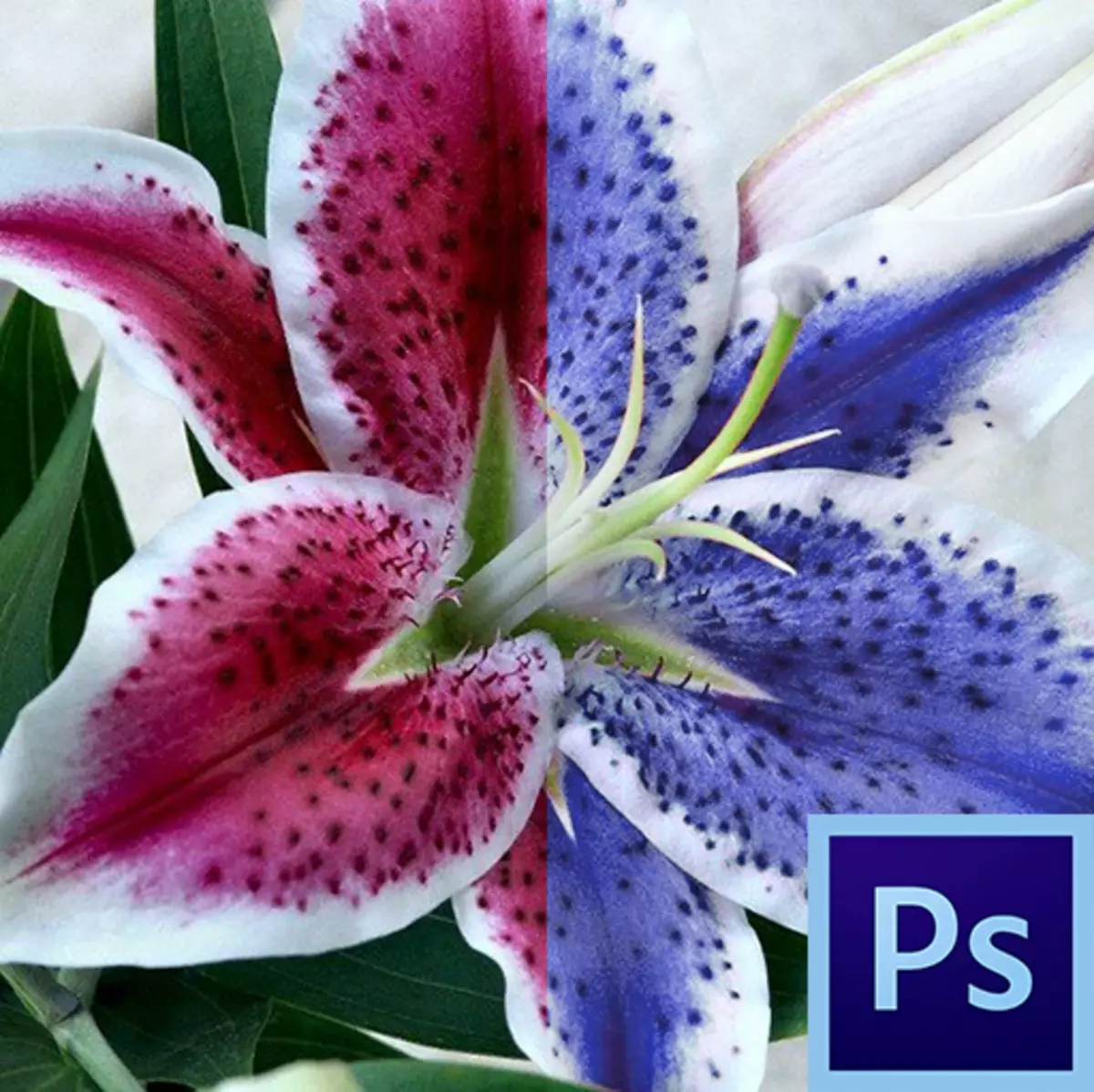
Die Anfänger erscheint oft, dass die "intelligenten" Werkzeuge von Photoshop, um ihr Leben zu vereinfachen, und beseitigen den langweiligen handgefertigten. Dies trifft teilweise zu, aber nur teilweise.
Die meisten solcher Werkzeugmaschine ("Zauberstab", "Fast Allocation", verschiedene Korrekturwerkzeuge, zum Beispiel "Werkzeug" "Farbe ersetzen") erfordern ein professioneller Ansatz und Anfänger sind kategorisch nicht geeignet. Es muss in welcher Situation dieses Tools verstanden werden, und wie man es ordnungsgemäß konfiguriert, und dies ist mit erfahrung ausgestattet.
Heute sprechen wir über das Tool "Color" aus dem Menü "Image - Correction".
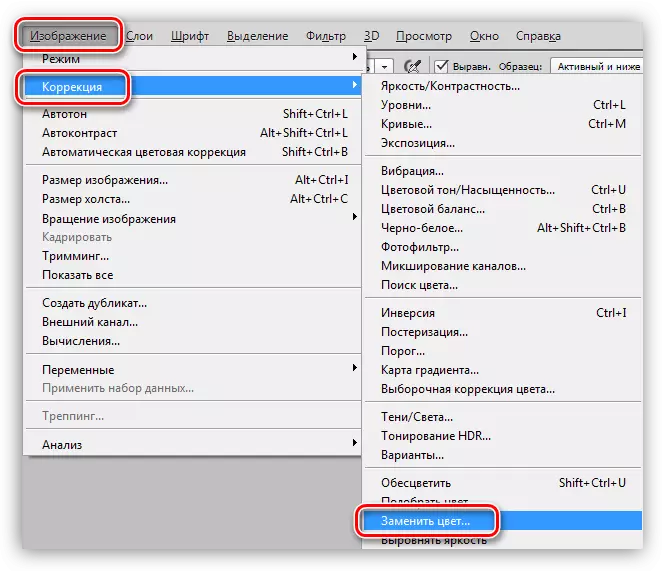
Werkzeug "Farbe ersetzen"
Mit diesem Tool können Sie den manuell definierten Bildschirm auf einem anderen ersetzen. Seine Aktion ähnelt der Wirkung der Korrekturschicht "Farbton / Sättigung".
Das Werkzeugfenster sieht so aus:
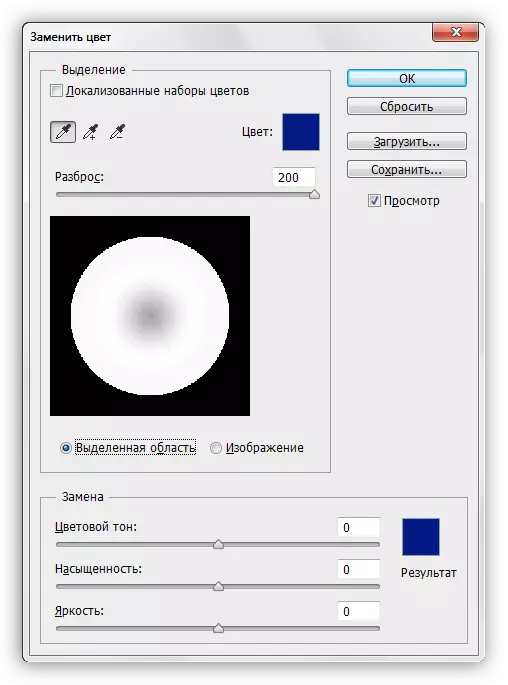
Dieses Fenster besteht aus zwei Blöcken: "Zuteilung" und "Ersatz".
Auswahl
1. Muster, die Werkzeuge nehmen. Sie sehen aus wie Knöpfe mit Pipetten und haben folgende Ziele (von links nach rechts): Grundprobe, wobei ein Angehöriger einem Ersatzsatz hinzugefügt wird, einem Ausschluss des Farbtons aus dem Set.
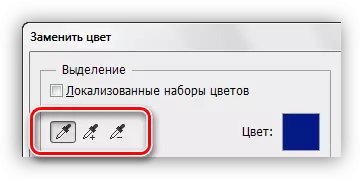
2. Der Schieberegler "Scatter" bestimmt, wie viele Ebenen (benachbarte Farbtöne) ersetzt werden.
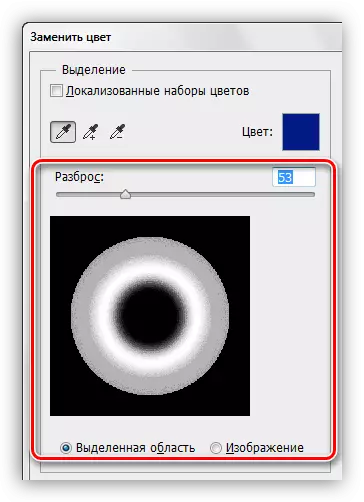
Ersatz
Dieser Block umfasst den "Farbton" -Lerber, "Sättigung" und "Helligkeit". Tatsächlich wird der Zweck jedes Schiebereglers von seinem Namen bestimmt.
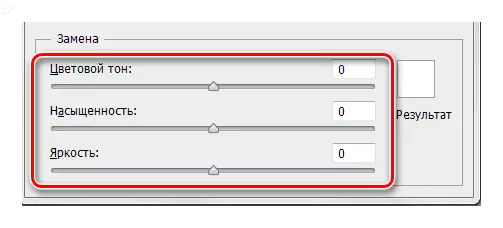
Üben
Lassen Sie uns eines der Farbnuancen der Gradientenfüllung hier ersetzen:
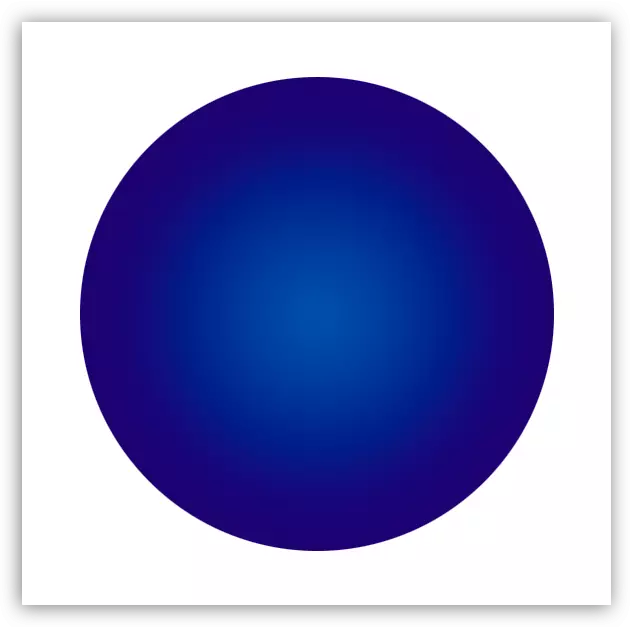
1. Aktivieren Sie das Werkzeug und klicken Sie auf eine Pipette in einem beliebigen Abschnitt des Kreises. Im Vorschaufenster wird sofort ein weißer Bereich angezeigt. Weiße Bereiche unterliegen dem Ersatz. An der Spitze des Fensters sehen wir den ausgewählten Farbton.
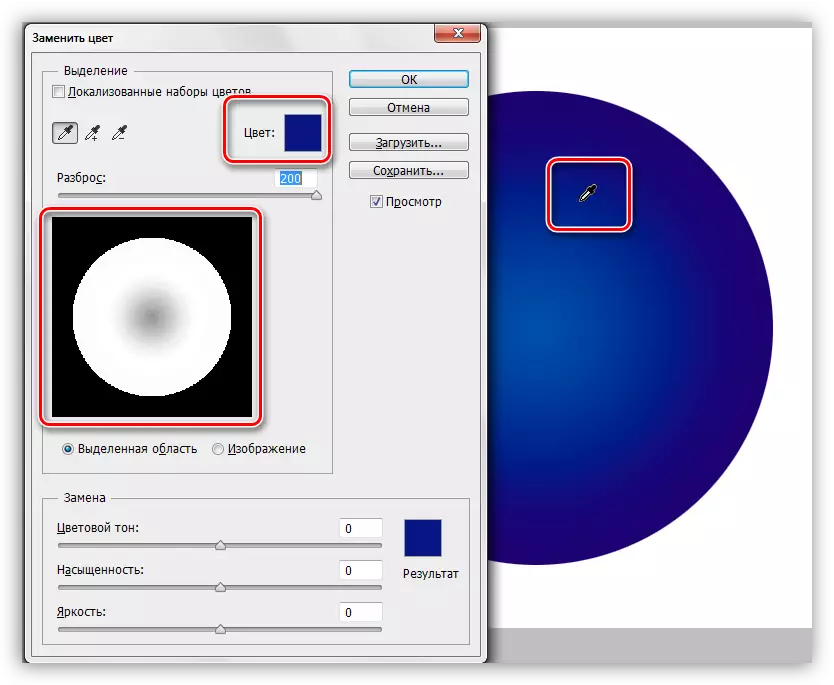
2. Gehen Sie zum Block "Ersatz", klicken Sie auf das Farbfenster und stellen Sie die Farbe ein, auf der wir die Probe ersetzen möchten.
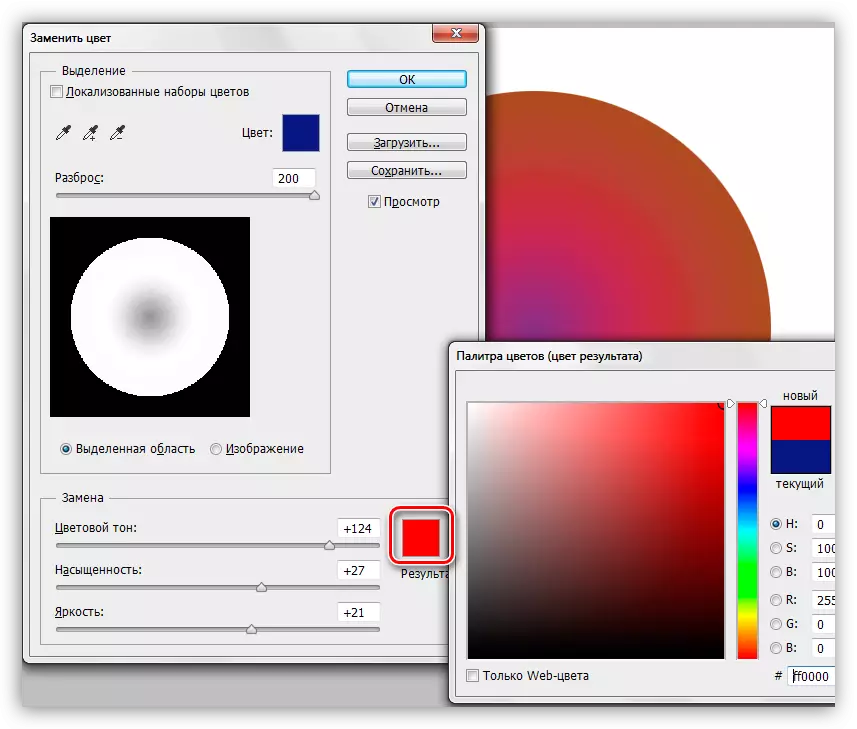
3. Slider "Split" Setze den Bereich der Farbtöne zum Ersetzen ein.
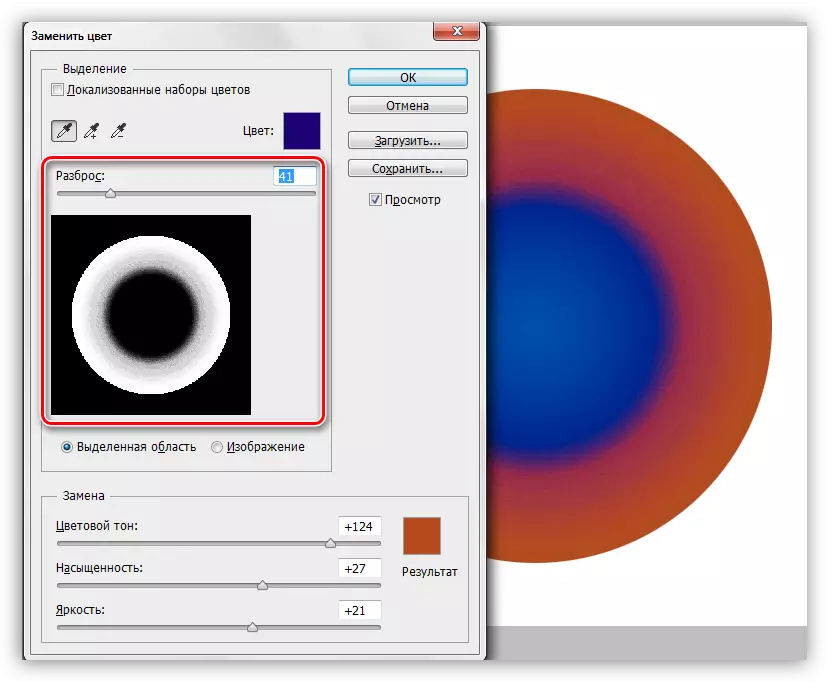
4. Schieberegler aus dem "Ersatz" -Berg stimmen den Farbton dünn ein.
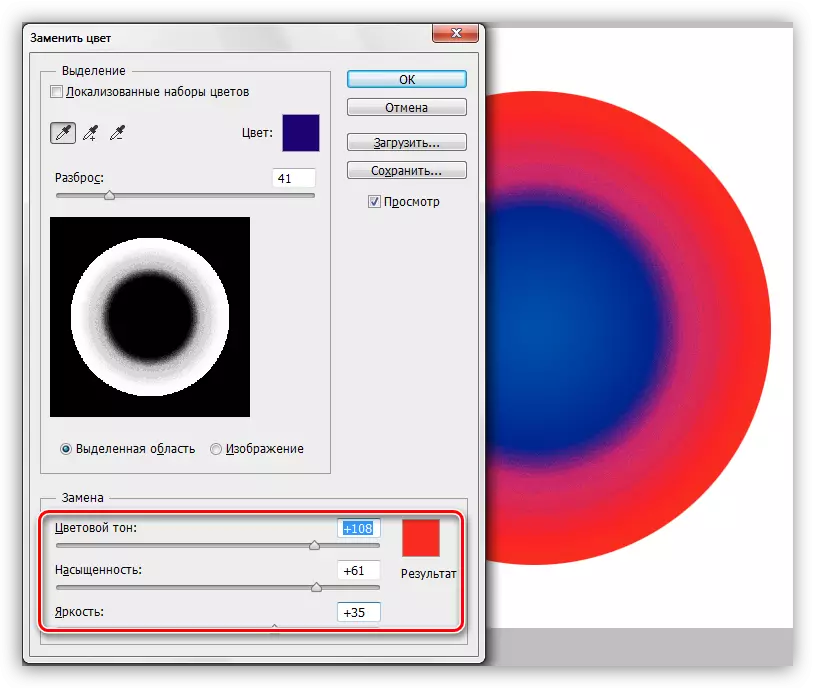
Bei dieser Manipulation mit dem Werkzeug abgeschlossen.
Nuancen
Wie bereits am Anfang des Artikels erwähnt, funktioniert das Tool nicht immer ordnungsgemäß. Im Rahmen der Herstellung von Materialien für die Lektion wurden mehrere Experimente zum Austausch von Farbe auf verschiedenen Bildern durchgeführt - vom Komplex (Kleidung, Autos, Blumen) bis zum einfachen (einfarbigen Logos usw.).
Die Ergebnisse waren sehr widersprüchlich. Bei komplexen Objekten (sowie auf einfachen) ist es möglich, den Farbton und den Umfang des Werkzeugs fein konfigurieren, aber nach der Auswahl und dem Austausch müssen Sie das Bild manuell verfeinern (beseitigen Sie die Original-Shada-Halogen, entfernen Sie den Effekt auf unerwünschte Bereiche). Diese Zeit fährt auf "Nein" alle Vorteile, die ein "intelligentes" Werkzeug wie Geschwindigkeit und Einfachheit ergeben. In diesem Fall ist es einfacher, die gesamte Arbeit manuell als das Wiederholen des Programms herzustellen.
Mit einfachen Objekten ist die Situation besser. Oleolen und unerwünschte Bereiche bleiben natürlich, aber beseitigen einfacher und schneller.
Eine ideale Verwendung des Werkzeugs besteht darin, die Farbe eines beliebigen Bereichs zu ersetzen, der von einem anderen Tönung umgeben ist.
Basierend auf dem Vorstehenden können Sie eine Schlussfolgerung erstellen: Um Sie zu lösen, verwenden Sie dieses Tool oder nicht. Auf einigen Blumen funktionierte es nicht schlecht ...
